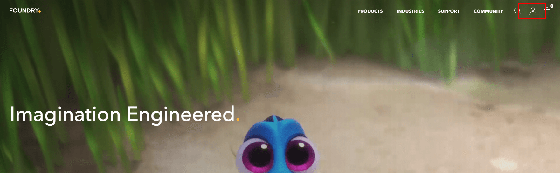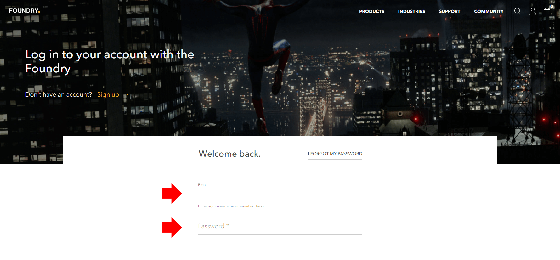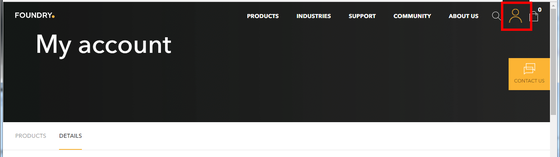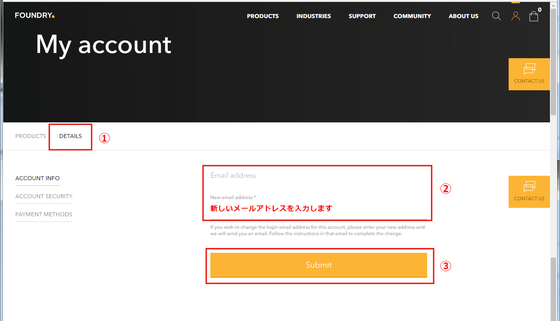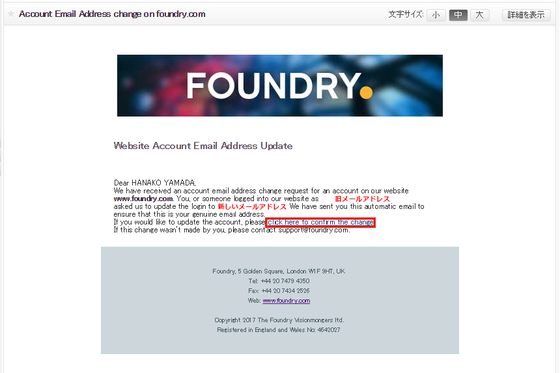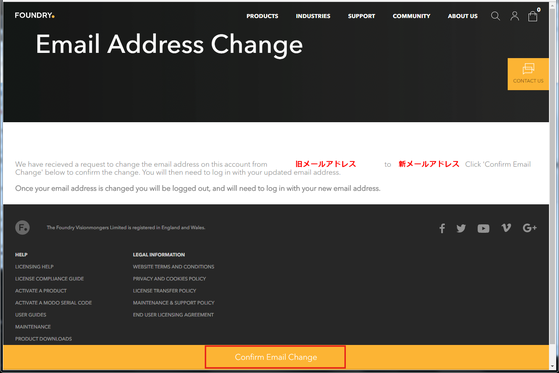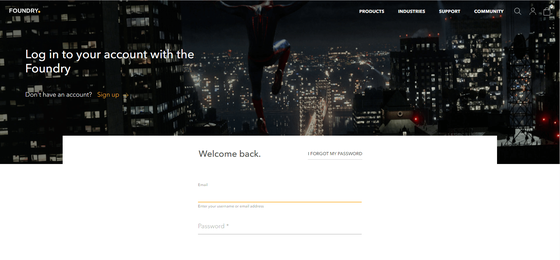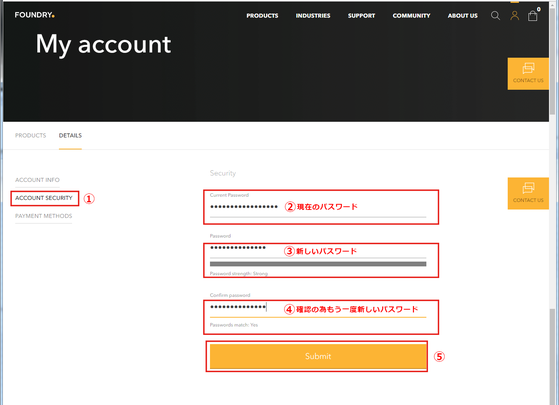Foundry社 (foundry.com) に登録しているアカウントのメールアドレス、パスワードの変更
Foundry社のアカウントにログインする
1. Foundry社サイト( https://www.foundry.com/ )の右上にある人型のマークをクリックします。
1 – 2. Foundry社のアカウントにログインする ログインページが表示されるので、旧メールアドレスでログインします。 この場合、旧メールアドレスが現在使える状態にあるかどうかは関係ありません。「登録しているアカウント」 = 「旧メールアドレス」ですので、旧メールアドレスでログインします。
【メールアドレスを変更する場合】
1) My accountページの左上にある[DETAILS]タブをクリックし、ページをスクロールすると「New email address*」欄があるので、そこに新しいメールアドレスを入力し、「Submit」ボタンを押します。
3) 新しいメールアドレス宛にFoundry社から「Account Email Address change on foundry.com」という件名のメールが届きますので、本文を表示して「click here to confirm the change」をクリックします。
5) 自動でFoundry社のアカウントからログアウトした状態となり、ログインページに切り替わります。これでメールアドレスの変更が完了しましたので、次回からは新しいメールアドレスを使用してログインします。
【パスワードを変更する場合】
1) My accountページの左側にあるメニューから[ACCOUNT SECURITY]をクリックし、Security欄にそれぞれ「現在のパスワード」、「新しいパスワード」、確認のため新しいパスワードをもう一度入力し、「Submit」ボタンを押します。